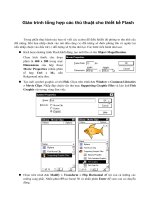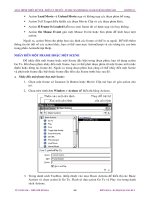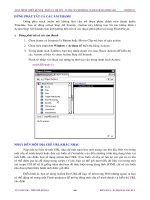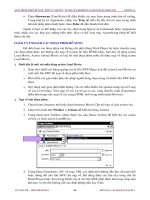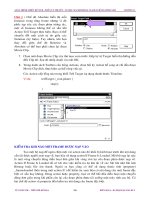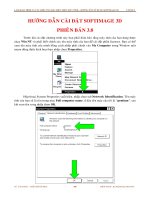Giáo trình tổng hợp các cách tạo lập ảnh biếm họa bằng các kỹ thuật trong photoshop phần 4 pptx
Bạn đang xem bản rút gọn của tài liệu. Xem và tải ngay bản đầy đủ của tài liệu tại đây (400.67 KB, 6 trang )
Tạo ảnh HDR
Bước 2: Chọn menu Image > Adjustments > HDR Toning…
Bước 3: Đầu tiên, bạn tăng sáng các cạnh biên của ảnh. Tăng giảm các thông Radius
và Strength ở mục Edge Glow để tăng sáng, giúp các chi tiết vùng cạnh biên rõ ràng
hơn.
Chẳng hạn với hình trong bài này, ta xác lập thông số Radius = 54px và Strength =
2.70
Bước 4: Kế tiếp, bạn tăng sáng các vùng tối. Chỉnh thông số Shadow ở mục Tone and
Detail để làm sáng các vùng tối.
Chẳng hạn chỉnh thông số Shadow = 100% (giờ vùng chân của con chim đã sáng hơn
và thấy rõ chi tiết hơn)
Bước 5: Để có màu sắc trong đậm đà hơn, bạn tăng độ bão hòa thêm một chút bằng
cách hỉnh Saturation ở mục Color.
Chẳng hạn chỉnh thông số Saturation = 73%.
Bước 6: Cuối cùng, bạn có thể thay đổi màu sắc bằng cách thay đổi đường cong trong
hộp thoại biểu đồ Toning Curve and Histogram như hình dưới đây.
Đến đây các chi tiết giữa vùng sáng và vùng tối trong ảnh chỗ nào cũng rõ hơn so với
ảnh gốc, còn màu sắc thì trông rực rỡ hơn.